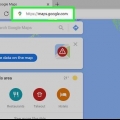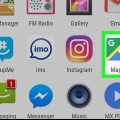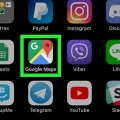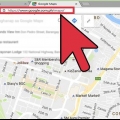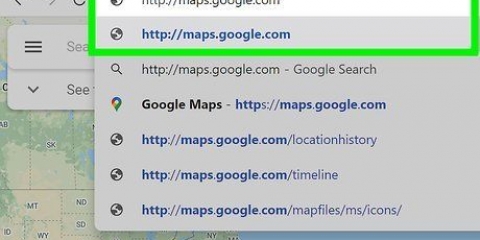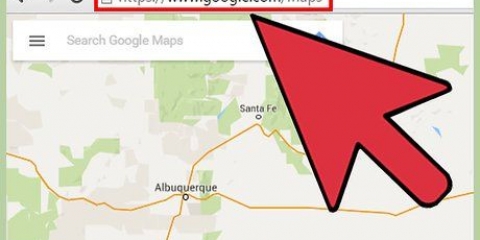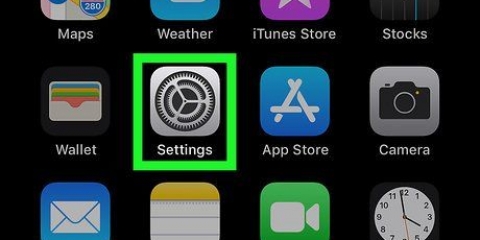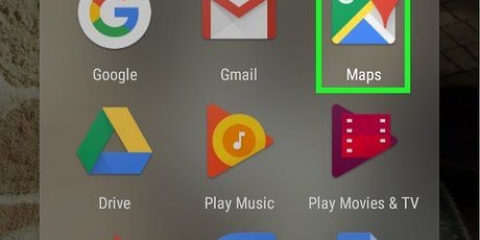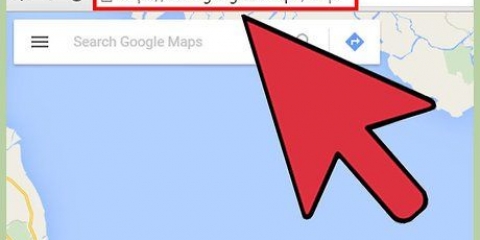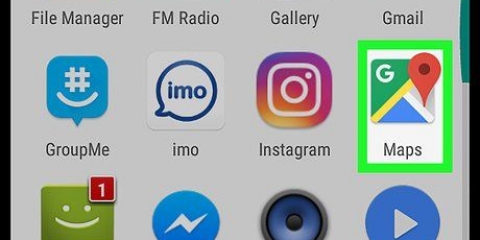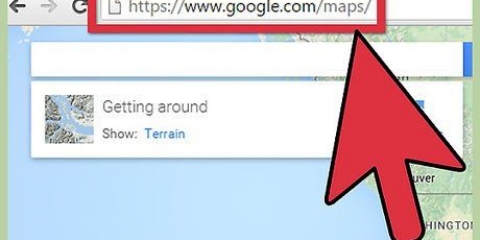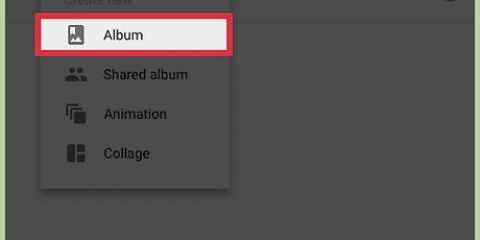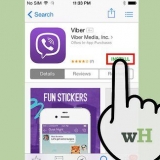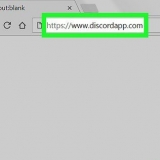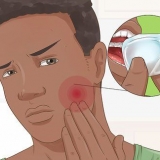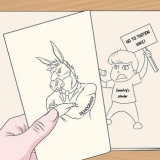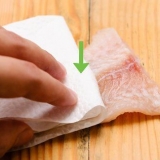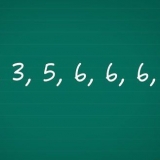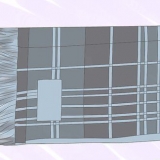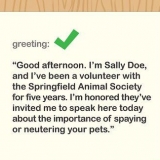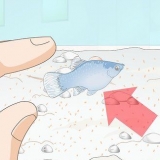Alterando a data do google maps
Este tutorial irá ensiná-lo a ajustar sua data do Street View para outra data no Google Maps e visualizar cenas de rua anteriores, usando um navegador da Web para desktop.
Degraus

1. AbertoGoogle Maps no seu navegador de internet. modelo mapas.o Google.com na barra de endereços do seu navegador e pressione ↵ Digite ou ⏎ Retorne no seu teclado.

2. Procure o ícone laranja do Street View. Este botão se parece com um pequeno ícone humano laranja no canto inferior direito do mapa. Permite navegar pelas cenas de rua em vários locais disponíveis.

3. Arraste o ícone laranja para um local no mapa. Muda para o Street View e mostra fotos do local selecionado na perspectiva de primeira pessoa.

4. Clique na data do Street View no canto superior esquerdo. A data do seu Street View atual pode ser vista abaixo do endereço do seu local no canto superior esquerdo da tela. Clicando irá abrir uma janela pop-up onde você pode alterar a data.

5. Arraste o controle deslizante de tempo para o ano que deseja visualizar. Clique no controle deslizante na parte inferior da janela pop-up e arraste-o para um dos anos disponíveis. Você verá uma visualização da data selecionada na janela pop-up.

6. Clique na visualização na janela pop-up. Muda o Street View para a data selecionada. Agora você pode andar pelas ruas e ver fotos do entorno na data selecionada.
Alternativamente, você pode clicar ↵ Digite ou pressione ⏎ Pressione Enter no teclado após selecionar a data que deseja visualizar.
Artigos sobre o tópico "Alterando a data do google maps"
Оцените, пожалуйста статью
Similar
Popular